Apskatiet pārbaudītos risinājumus notikuma ID 800 labošanai
- Notikuma ID 800 rodas, ja DNS klienti nevar noteikt zonas primārā servera adresi.
- Pārkonfigurējot SOA (autoritātes sākumu), Windows DNS serverī tiek novērsta notikuma ID 800 kļūda.
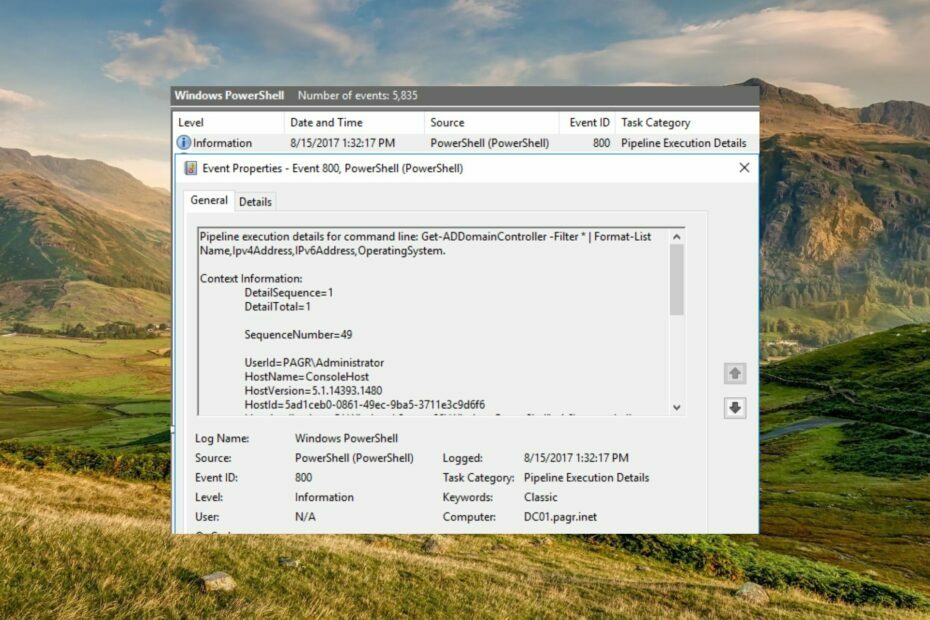
XINSTALĒT, NOklikšķinot uz LEJUPIELĀDES FAILA
- Lejupielādējiet Fortect un instalējiet to datorā.
- Sāciet rīka skenēšanas procesu lai meklētu bojātus failus, kas ir jūsu problēmas avots.
- Ar peles labo pogu noklikšķiniet uz Sāciet remontu lai rīks varētu sākt fiksēšanas algoritmu.
- Fortect ir lejupielādējis 0 lasītāji šomēnes.
Notikuma ID 800, ko parasti apzīmē ar simbolisku nosaukumu DNS_EVENT_ZONE_BAD_PRIMARY_SERVER, parasti risina problēmu ar Windows DNS servera pakalpojumu.
Šajā visaptverošajā problēmu novēršanas rokasgrāmatā ir sniegtas dažādas metodes, kā novērst kļūdu ar DNS serveri, kas galu galā atrisina notikuma ID 800.
Ko nozīmē notikuma ID 800?
Notikuma ID 800 apraksta problēmu, kad zona ir konfigurēta, lai pieņemtu atjauninājumus, bet primārā servera A ieraksts zonas SOA ierakstā šajā DNS serverī nav pieejams.
Ja DNS klienti nevar noteikt zonas primārā servera adresi, viņi nevarēs atrast serveri, lai pieņemtu šīs zonas atjauninājumus. Tādējādi DNS klienti nevarēs veikt DNS atjauninājumus.
Apkopojot, var teikt, ka notikuma ID 800 norāda uz DNS servera konfigurācijas problēmu.
Eksperta padoms:
SPONSORĒTS
Dažas datora problēmas ir grūti atrisināt, it īpaši, ja runa ir par trūkstošiem vai bojātiem sistēmas failiem un Windows krātuvēm.
Noteikti izmantojiet īpašu rīku, piemēram, Fortect, kas skenēs un aizstās jūsu bojātos failus ar to jaunākajām versijām no tās krātuves.
Tagad, kad zināt par notikuma ID 800, apskatīsim pārbaudītos risinājumus tā novēršanai.
Ko es varu darīt, lai labotu notikuma ID 800 operētājsistēmā Windows?
1. Novērsiet zonas SOA konfigurācijas problēmu
Lai varētu veikt tālāk norādīto procedūru, jums ir jābūt administratoru dalībniekam vai jābūt atbilstošām pilnvarām.
- Nospiediet pogu Windows taustiņu, lai palaistu Sākt DNS servera izvēlnē ierakstiet servera pārvaldnieksun atlasiet atbilstošo meklēšanas rezultātu, lai palaistu Server Manager.
- Izvērst Lomas seko DNS serveris un DNS kreisās navigācijas rūts konsoles kokā.
- Ar peles labo pogu noklikšķiniet uz DNS serverisun pēc tam atlasiet Īpašības no konteksta izvēlnes.
- Pārslēdzieties uz Autoritātes sākums (SOA) cilni un pēc tam pārbaudiet, vai pareizais serveris ir norādīts kā primārais serveris.
- Klikšķis Pieaugums lai izmaiņas lietotu citiem autoritatīviem serveriem gadījumā, ja maināt primāro serveri.
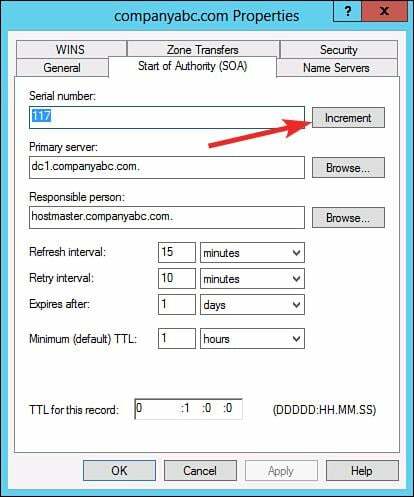
- Pārslēdzieties uz Vārdu serveri cilni un pārbaudiet, vai katrs iekļautais serveris atbilst tā IP adresei.
- Nospiediet pogu Pievienot pogu, lai mainītu un norādītu pareizo IP adrese serverim.
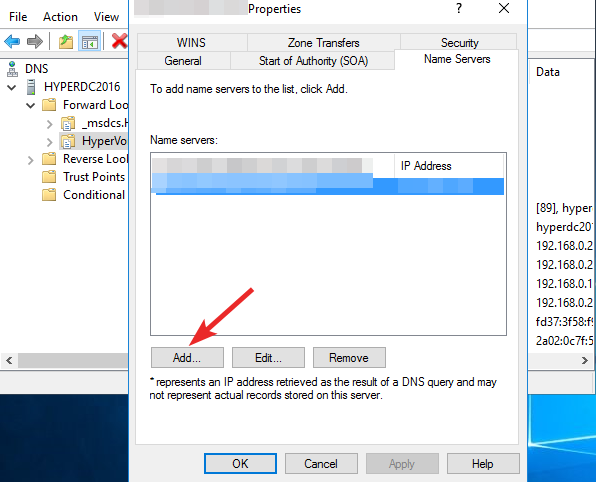
- Klikšķis labi lai saglabātu izmaiņas.
- Labajā navigācijas rūtī ir jāpārbauda, vai zonā ir ietverts primārā servera resursdatora (A vai AAAA) resursa ieraksts.
- Ja primārā servera resursdatora resursa ieraksta nav, ar peles labo pogu noklikšķiniet uz Zona, klikšķis Jauns saimniekdators(A vai AAAA), ierakstiet primārā servera nosaukumu Vārds laukā primārā servera IP adrese IP adrese laukā un pēc tam noklikšķiniet uz Pievienot saimniekdatoru pogu.
DNS servera pakalpojums nav kompetents, lai atklātu serveri, kas norādīts kā zonas autorizācijas sākums (SOA). Lai novērstu šo problēmu, ir jāpārkonfigurē zonas SOA konfigurācija.
2. Pārbaudiet domēna vārdu sistēmas konfigurāciju
2.1 Pārbaudiet DNS konfigurācijas iestatījumus
- Nospiediet pogu Windows ikonu uzdevumjoslā, lai atvērtu Sākt izvēlne, veids Servera pārvaldnieksun atlasiet atbilstošo Servera pārvaldnieks no meklēšanas rezultāta.
- Kreisajā pusē izvērsiet konsoles koku, veicot dubultklikšķi Lomas seko DNS serveris, un DNS.
- Tagad ar peles labo pogu noklikšķiniet uz DNS serveris un tad izvēlieties Īpašības no konteksta izvēlnes.
- Pārslēdzieties uz katru cilni rekvizītu logā, pārbaudiet dažādās opcijas un pārliecinieties, vai tām ir piešķirtas pareizās vērtības.
- Tagad izejiet no Īpašības logu un izvērsiet DNS serveris arī.
- Pēc tam izvērsiet zonas mapi, ar peles labo pogu noklikšķiniet uz zonas sarakstā un izvēlieties Īpašības no konteksta izvēlnes.
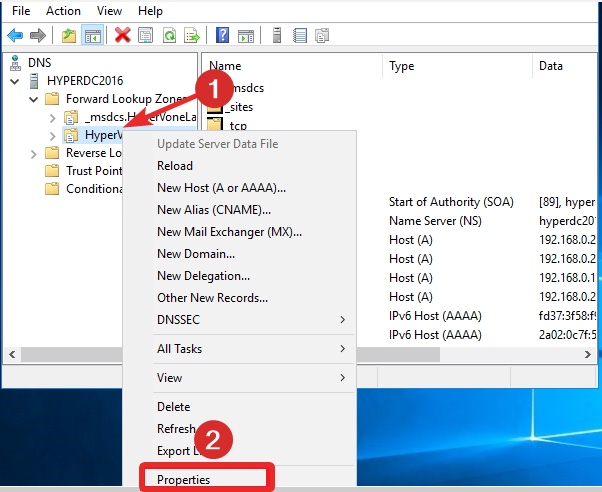
- Pārliecinieties, vai vērtības, kas piešķirtas visām opcijām katrā rekvizītu loga cilnē, ir pareizas.
- Pārskatiet saistītos iestatījumus katrai DNS servera zonai.
2.2. Nodrošiniet, lai DNS klientu datori varētu atrisināt nosaukumus
- Nospiediet pogu Windows taustiņu uz tastatūras, lai palaistu Sākt izvēlne, veids cmd meklēšanas joslā un izvēlieties Izpildīt kā administratoram no meklēšanas rezultātiem.
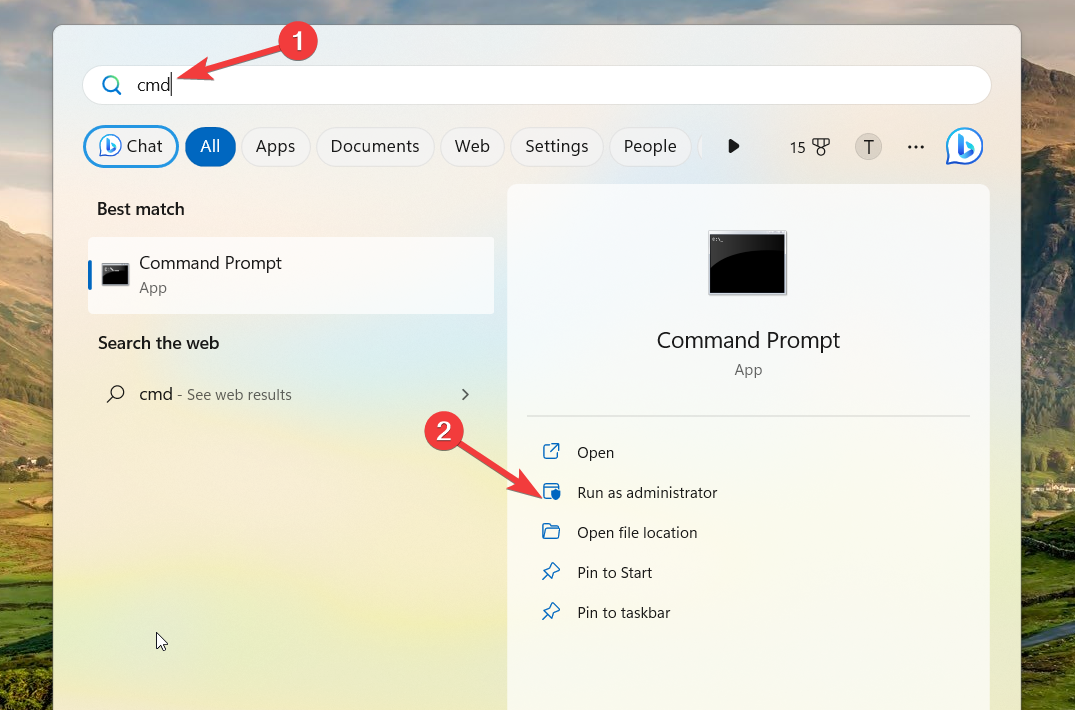
- Komandu uzvednes logā ierakstiet vai ielīmējiet šo komandu un nospiediet Ievadiet. Aizstāt resursdatora nosaukumu ar DNS nosaukumu datoram ar zināmu IP adresi:
Ping saimniekdatora nosaukums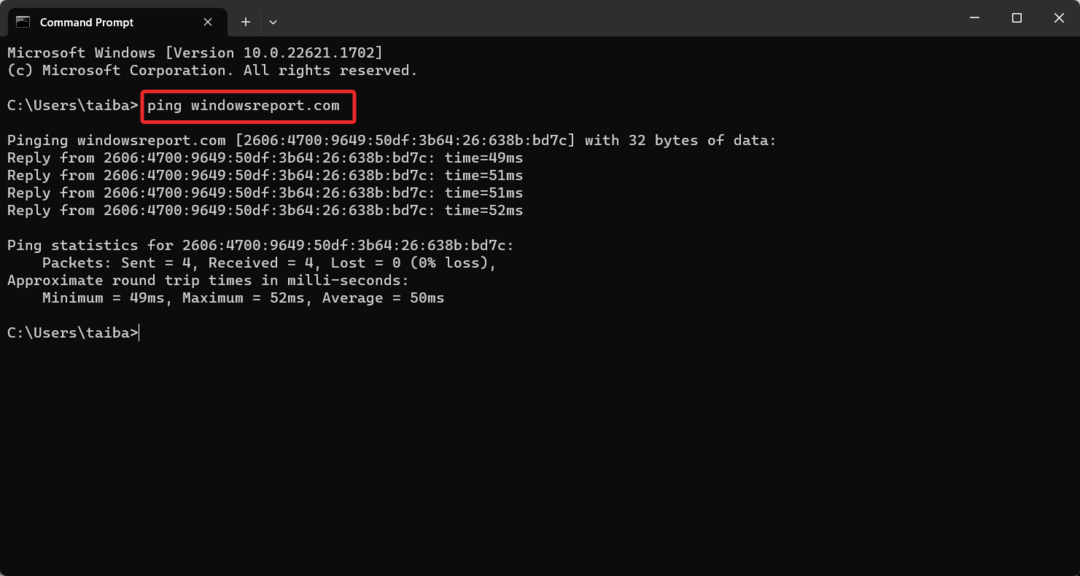
- Ja DNS klients var veiksmīgi atrisināt nosaukumu, komandu uzvednes logā tiks parādīts šāds ziņojums. Notiek zvanīšanas resursdatora nosaukums [ip_address]
- Ja nosaukuma atrisināšana nav veiksmīga, tiek parādīts šāds kļūdas ziņojums.
Ping pieprasījums nevarēja atrast resursdatora resursdatora nosaukumu
DNS klients var veiksmīgi atrisināt nosaukumu pat tad, ja ping komanda ziņo, ka galamērķis nav sasniedzams.
Tas ir viss! Veiciet šajā rokasgrāmatā norādītās metodes, lai viegli labotu notikuma ID 800, ko aktivizē Microsoft Windows DNS servera pakalpojums.
Lai uzzinātu vairāk par Event Viewer un identificējiet problēmas ar tā palīdzību, izlasiet mūsu detalizēto ceļvedi.
Ja jums ir kādi komentāri, atsauksmes un jautājumi, lūdzu, sazinieties ar mums komentāru sadaļā.
Vai joprojām rodas problēmas?
SPONSORĒTS
Ja iepriekš minētie ieteikumi nav atrisinājuši jūsu problēmu, jūsu datorā var rasties nopietnas Windows problēmas. Mēs iesakām izvēlēties visaptverošu risinājumu, piemēram, Fortect lai efektīvi novērstu problēmas. Pēc instalēšanas vienkārši noklikšķiniet uz Skatīt un labot pogu un pēc tam nospiediet Sāciet remontu.

